Клавіатура Magic Keyboard, розроблена для Mac, має клавішу Eject, але в сучасних моделях Mac вона втратила своє первинне значення, оскільки дисководи відсутні. Однак, не варто ігнорувати цю клавішу! Її функціональність можна перепрограмувати, зробивши її більш практичною для вас. Ми покажемо, як це зробити.
Далі ми розглянемо три різні підходи до перетворення клавіші Eject на дійсно корисний інструмент на вашому Mac. Деякі методи вимагають встановлення спеціалізованого ПЗ, інші ж обходяться без нього. Кожен з них є ефективним способом перетворити колись непотрібну клавішу на корисний елемент.
Стандартні можливості macOS
Операційна система macOS вже має вбудовані комбінації клавіш, що використовують клавішу Eject. Ось перелік дій, які можна виконувати без встановлення додаткового програмного забезпечення:
- Control + Eject: Відкриває діалогове вікно з опціями переходу в режим сну, перезавантаження або вимкнення Mac.
- Command + Option + Eject: Миттєво переводить Mac у режим сну.
- Control + Command + Eject: Перезавантажує ваш Mac.
- Control + Option + Command + Eject: Вимикає ваш Mac.
- Control + Shift + Eject: Переводить в режим сну тільки дисплей, не зачіпаючи роботу Mac.
Якщо ж ви прагнете більшого, і хочете розширити функціональність клавіші Eject, існують сторонні програми, які нададуть вам додаткові можливості.
Використання Karabiner-Elements
Karabiner-Elements – це програма, за допомогою якої можна налаштувати клавішу Eject для виконання різноманітних дій: імітації натискань інших клавіш або клацань мишею. Програма має широкий набір функцій для тонкого налаштування, але ми зосередимося на її базових можливостях. Karabiner-Elements є програмою з відкритим вихідним кодом, і ви можете завантажити її безкоштовно.
Відкрийте Karabiner-Elements з папки “Програми” на вашому Mac.
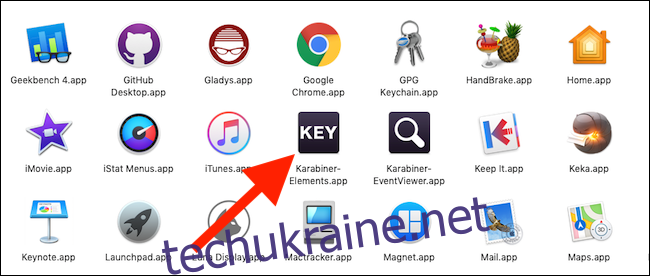
Перейдіть на вкладку “Simple modifications” та натисніть кнопку “Add item” внизу вікна.
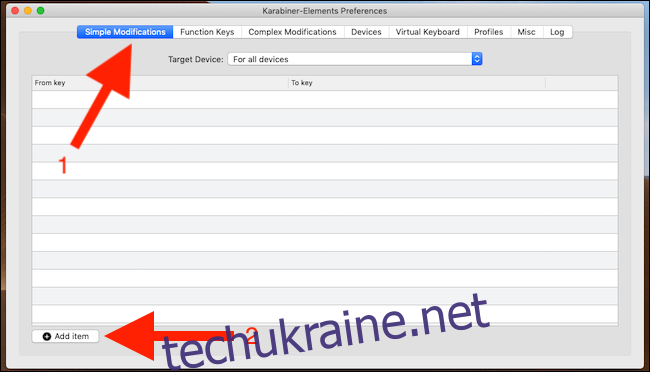
У стовпці “From key” клікніть порожнє поле та оберіть клавішу, поведінку якої ви хочете змінити. В нашому випадку це “Eject”.
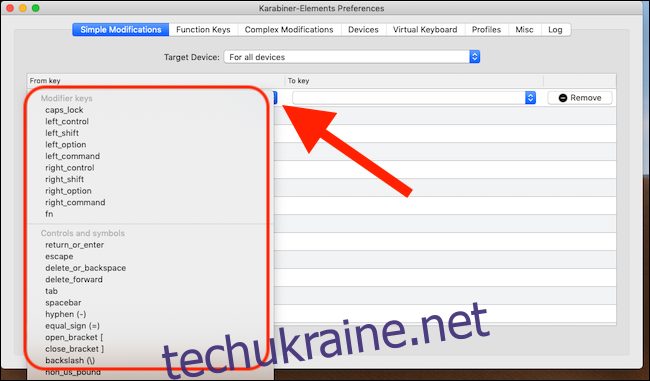
Аналогічним чином, у стовпці “To key” виберіть ту клавішу, яку повинна імітувати клавіша Eject.
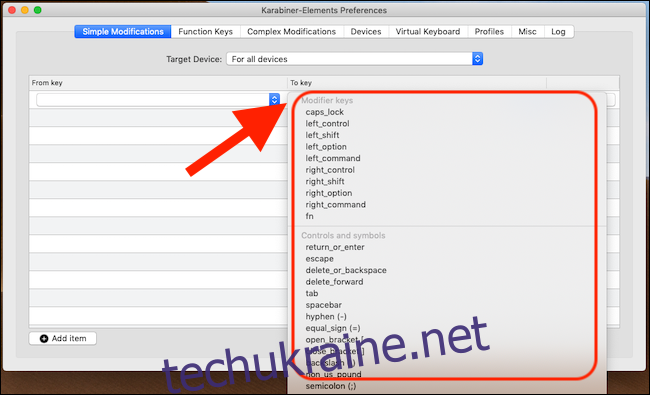
Перевірте, як працює ваше налаштування, натиснувши клавішу Eject. Якщо все зроблено правильно, вона має виконувати задану дію. Для редагування параметрів змініть значення у стовпцях “From key” або “To key”. Щоб відмінити налаштування, натисніть кнопку “Delete” поруч з відповідним елементом.
Використання Ejector
Ejector – це утиліта, що дозволяє швидко та зручно від’єднувати томи, будь то зовнішній жорсткий диск, флеш-накопичувач чи образ диска. Повна версія програми коштує 10 доларів, але можна скористатися семиденною безкоштовною пробною версією.
Щоб розпочати, завантажте та встановіть Ejector. Після запуску, натискання клавіші Eject відкриватиме програму автоматично. Звідти ви можете обрати потрібний том і натиснути кнопку “Eject”.
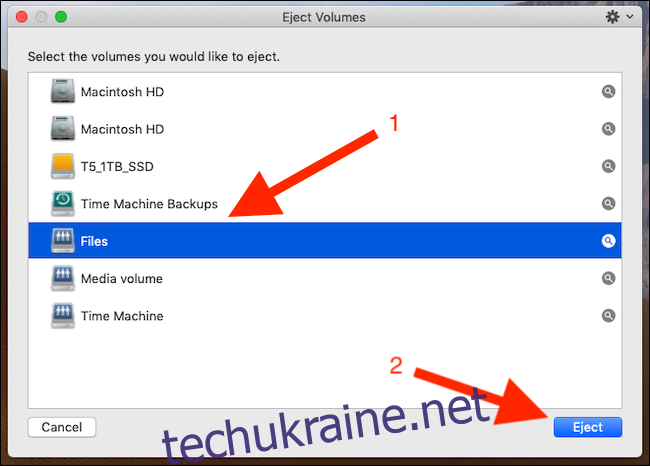
Якщо вам регулярно потрібно від’єднувати томи, Ejector може виявитися корисним інструментом. Програма також підтримує примусове від’єднання томів. Для цього, натискаючи кнопку “Eject”, утримуйте клавіші Option+Alt, що примусово від’єднає том, незалежно від його стану.